Как да добавя домейн на изпращач към списък с безопасни податели в Outlook?
Понякога трябва да добавите някои важни домейни на податели в списъка си с безопасни податели във вашия Outlook, така че да сте сигурни, че имейлите от тези домейни никога не се считат за нежелани имейли. Днес мога да ви представя някои методи за добавяне на домейн към списъка с безопасни податели.
Добавете множество домейни към списъка с безопасни податели с опциите за нежелана поща
Добавете няколко домейна към списъка с безопасни податели с Kutools за Outlook
- Автоматизирайте изпращането на имейл с Автоматично CC/BCC, Автоматично препращане по правила; изпрати Автоматичен отговор (Извън офиса) без да е необходим сървър за обмен...
- Получавайте напомняния като BCC Предупреждение когато отговаряте на всички, докато сте в списъка BCC, и Напомняне при липсващи прикачени файлове за забравени прикачени файлове...
- Подобрете ефективността на имейл с Отговор (на всички) с прикачени файлове, Автоматично добавяне на поздрав или дата и час в подпис или тема, Отговорете на няколко имейла...
- Опростете изпращането на имейл с Извикване на имейли, Инструменти за прикачване (Компресиране на всички, автоматично запазване на всички...), Премахване на дубликати, и Бърз доклад...
 Добавете домейн към списъка с безопасни податели с функцията „Никога не блокирайте домейна на изпращача“.
Добавете домейн към списъка с безопасни податели с функцията „Никога не блокирайте домейна на изпращача“.
С тази малка удобна функция можете бързо да добавите избрания домейн на подател на имейл към списъка с безопасни податели.
1. Изберете съобщение, чието изпращащо домейн никога не искате да блокирате.
2, След това кликнете Начало > Боклуци > Никога не блокирайте домейна на подателя, вижте екранна снимка:
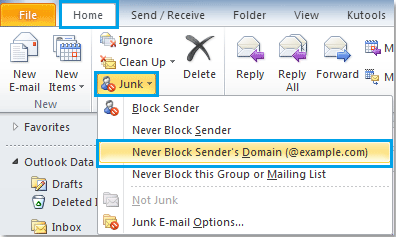
3. И ще се появи поле за подкана, за да ви каже, че домейнът на подателя на избраното съобщение е добавен към вашия списък с безопасни податели.
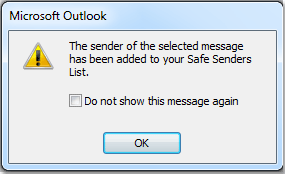
4. Щракнете OK за да затворите полето за подкана и имейлите никога няма да бъдат блокирани, ако техните домейни са добавени към списъка с безопасни податели.
Ако трябва да добавите няколко домейна на изпращача към белия списък, можете да повторите горните стъпки, за да ги добавите един по един.
 Добавете множество домейни към списъка с безопасни податели с опциите за нежелана поща
Добавете множество домейни към списъка с безопасни податели с опциите за нежелана поща
Ако знаете домейните на изпращачите, които искате да добавите към белия списък, можете да ги въведете един по един в списъка с безопасни податели.
1, Отидете Начало > Боклуци > Опции за нежелана електронна поща, вижте екранна снимка:
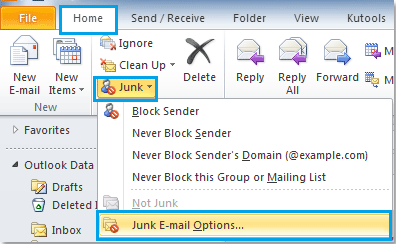
2. В Опции за нежелана електронна поща кликнете върху Безопасни изпращачи , след което щракнете върху Добави бутон, в изскочилия Добавете адрес или домейн поле, въведете домейна на изпращача в текстовото поле, което искате никога да не блокирате, вижте екранна снимка:
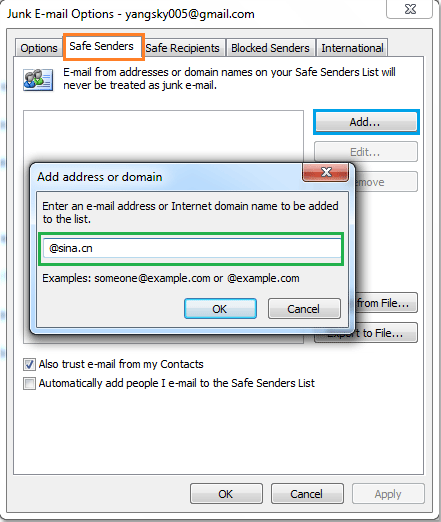
3, И после щракнете върху OK, въведеният домейн на подател ще бъде добавен в Безопасни изпращачи списък. Можете да щракнете Добави бутон за добавяне на други домейни според нуждите ви.
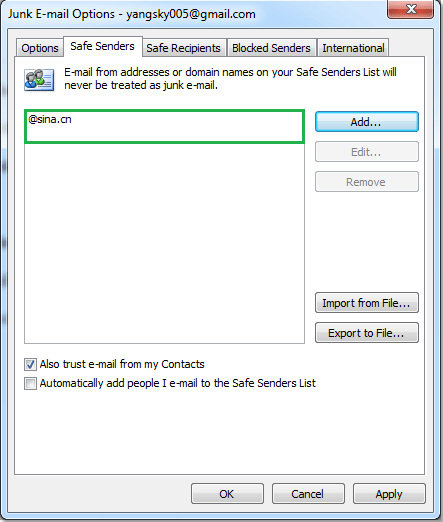
4. След като приключите с добавянето на всички домейни на податели, които искате никога да не блокирате, щракнете OK за да затворите Опции за нежелана електронна поща диалогов прозорец.
И имейлите от тези конкретни домейни на податели никога няма да бъдат филтрирани в папка за нежелана поща.
 Добавете няколко домейна към списъка с безопасни податели с Kutools за Outlook
Добавете няколко домейна към списъка с безопасни податели с Kutools за Outlook
с Kutools за Outlook, можете бързо да добавите няколко избрани домейна на подател към списъка с безопасни податели наведнъж.
Kutools за Outlook: с повече от 20 удобни добавки за Outlook, безплатни за изпробване без ограничение за 45 дни. Махни го сега.
Ако сте инсталирали Kutools за Outlook, моля, направете следното:
1. Щракнете Kutools > Филтър за нежелана поща > Активирайте филтъра за нежелана поща за да активирате тази функция, вижте екранната снимка:
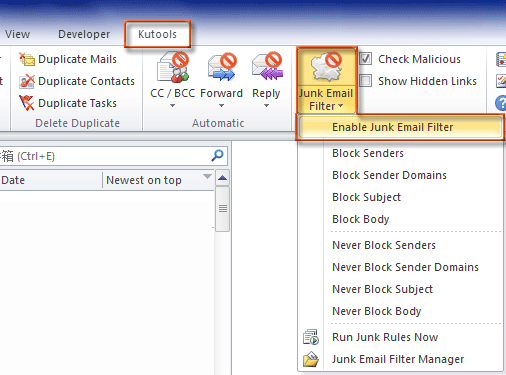
2. Задръжте Ctrl и изберете имейлите, които искате да добавите домейните на изпращачите към белия списък.
3, След това кликнете Никога не блокирайте домейни на податели под Филтър за нежелана пощаи изскача поле за подкана, за да ви напомни, че избраният домейн на подател на имейли е добавен към списъка с безопасни податели. Вижте екранни снимки:
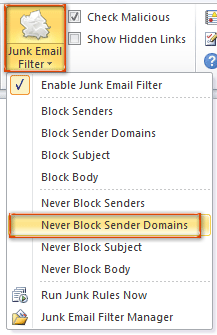 |
 |
4. Щракнете OK за да затворите полето за подкана, след което можете да отидете на Мениджър на филтъра за нежелана поща за да прегледате правилото, в диалоговия прозорец можете да редактирате, изтриете, експортирате или импортирате правилото. Вижте екранни снимки:
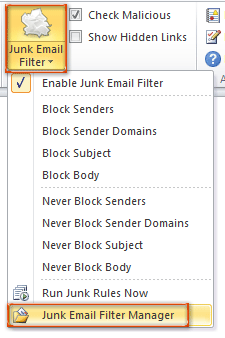 |
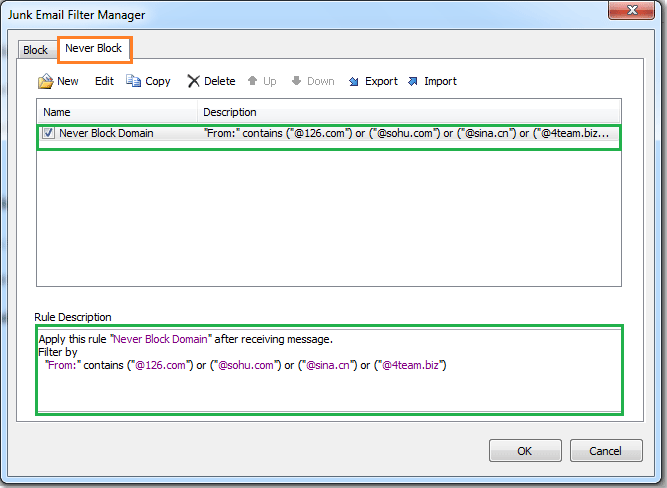 |
След добавяне на домейните на подателите към списъка с безопасни податели, правилото ще се приложи към входящите имейли.
Щракнете, за да научите повече за тази функция „Никога не блокирайте домейните на изпращачите“..
Свързани статии:
- Как да добавя домейн на изпращач към списък с блокирани податели в Outlook?
- Как да добавя имейл адреси към списъка с безопасни податели в Outlook?
- Как да добавите адрес на подател към списъка с блокирани податели в Outlook?
- Как да блокирам имейли въз основа на конкретна тема в Outlook?
Най-добрите инструменти за продуктивност в офиса
Kutools за Outlook - Над 100 мощни функции, за да заредите вашия Outlook
🤖 AI Mail Assistant: Незабавни професионални имейли с AI магия - с едно щракване до гениални отговори, перфектен тон, многоезично владеене. Трансформирайте имейла без усилие! ...
📧 Автоматизиране на имейли: Извън офиса (налично за POP и IMAP) / График за изпращане на имейли / Автоматично CC/BCC по правила при изпращане на имейл / Автоматично пренасочване (разширени правила) / Автоматично добавяне на поздрав / Автоматично разделяне на имейлите с множество получатели на отделни съобщения ...
📨 Управление на Email: Лесно извикване на имейли / Блокиране на измамни имейли по теми и други / Изтриване на дублирани имейли / подробно търсене / Консолидиране на папки ...
📁 Прикачени файлове Pro: Пакетно запазване / Партидно отделяне / Партиден компрес / Автоматично запазване / Автоматично отделяне / Автоматично компресиране ...
🌟 Магия на интерфейса: 😊 Още красиви и готини емотикони / Увеличете продуктивността на Outlook с изгледи с раздели / Минимизирайте Outlook, вместо да затваряте ...
???? Чудеса с едно кликване: Отговорете на всички с входящи прикачени файлове / Антифишинг имейли / 🕘Показване на часовата зона на подателя ...
👩🏼🤝👩🏻 Контакти и календар: Групово добавяне на контакти от избрани имейли / Разделете група контакти на отделни групи / Премахнете напомнянията за рожден ден ...
Над 100 Характеристики Очаквайте вашето проучване! Щракнете тук, за да откриете повече.

